
Powolne działanie Eksploratora Windows podczas otwierania folderów, nawet jeśli po uruchomieniu systemu minęło wystarczająco dużo czasu, aby uruchomić wszystkie usługi i programy działające w tle, może być całkiem naturalne na komputerach ze starymi dyskami twardymi. Powodem tego jest niska prędkość przesyłania danych i przestarzały interfejs do podłączania starych dysków twardych. Ale jeśli eksplorator systemu zwalnia na komputerach z nowoczesnymi dyskami twardymi, jest to powód do niepokoju. Na nowoczesnych urządzeniach komputerowych, nawet jeśli są to tanie laptopy z konwencjonalnymi dyskami twardymi, dostęp do danych w oknie Eksploratora powinien być natychmiastowy. Jeśli eksplorator zwalnia podczas otwierania folderów, a menedżer zadań nie pokazuje ładowania zasobów systemowych w 100%, przede wszystkim konieczne jest przeprowadzenie skanowania antywirusowego w celu rozwiązania problemu lub upewnienia się, że na komputerze nie ma złośliwego oprogramowania, które mogłoby spowodować zawieszenie się dyrygent Jeśli w systemie nie ma wirusów ani innych złośliwych obiektów, a Eksplorator Windows zawiesza się na kilka sekund po otwarciu folderów, a na pasku adresu eksploratora widoczny jest komunikat „Uruchomiony”, może być kilka możliwych przyczyn tego problemu. Rozważ je.
1. Instalowanie sterowników
Przyczyną długiego ładowania danych w oknie Eksploratora mogą być nieaktualne sterowniki podstawowych komponentów komputera. Musisz zaktualizować sterowniki płyty głównej.
2. Wadliwe nośniki wymienne
Działanie przewodnika może być utrudnione przez wadliwe nośniki wymienne podłączone do komputera - dyski flash, karty SD, DVD, dyski twarde USB, dyski sieciowe itp. Po podłączeniu komputer spróbuje odczytać dane z wadliwych nośników, a zawieszenie przewodnika na kilka sekund będzie najlepszym wynikiem tej sytuacji. W najgorszym przypadku system może się zawiesić, a wszystko, co pozostaje, to wykonać gorący restart. Konieczne jest przetestowanie działania przewodu bez podłączonych urządzeń wymiennych, a jeśli wszystko jest w porządku, musisz poradzić sobie z nośnikami wymiennymi.
3. Problemy z dyskiem twardym
Eksplorator Windows może zawiesić się, gdy pojawią się problemy z dyskiem twardym - gdy dysk twardy się przegrzeje lub gdy wystąpią inne problemy. Jednym z tych problemów są błędy przesyłania danych przez interfejs SATA dysku twardego. W takim przypadku po zamrożeniu eksploratora może nastąpić otwarcie zawartości folderu ze stopniowym powolnym rysowaniem ikon plików, a także okresowy niebieski ekran śmierci systemu Windows. Jakie mogą być błędy przesyłania danych przez interfejs SATA? Zwykle są to problemy z połączeniem dysku twardego i płyty głównej - z uszkodzonymi stykami lub uszkodzonymi przewodami, kablem danych SATA (może być zużyty lub uszkodzony od samego początku), uszkodzonymi portami SATA na płycie głównej lub na samym dysku twardym. Być może kabel danych SATA po prostu cofnął się z powodu wibracji podczas pracy komputera. Należy wyłączyć komputer, otworzyć obudowę i mocno włożyć złącza kablowe do portów SATA na płycie głównej i dysku twardym.
 Dysk twardy SATA
Dysk twardy SATAJeśli ta metoda nie rozwiąże problemu, musisz sprawdzić dysk za pomocą standardowego narzędzia Windows Chkdsk. Jeśli wyniki tej drugiej pracy są daremne, musisz zdiagnozować dysk twardy za pomocą technologii S.M.A.R.T. O sobie, o programach używanych do diagnozowania S.M.A.R.T., a także o rozszyfrowywaniu wartości jej wskaźników, możesz przeczytać w osobnym artykule na stronie. Wszystkie programy omówione w tym artykule wyświetlają temperaturę dysków twardych, a jeden z nich, CrystalDiskInfo, oprócz swojej funkcjonalności zapewnia również możliwość monitorowania temperatury, zmiany jej wartości krytycznych i wyłączania komputera po osiągnięciu tych wartości.
Wróćmy jednak do jednego z możliwych powodów zawieszania się Eksploratora Windows - błędu przesyłania danych przez interfejs SATA. Na przykład w wynikach diagnostycznych S.M.A.R.T. Program HDDScan ten błąd zostanie wymieniony jako „Liczba błędów CRC 199 Ultra DMA”, a wskaźnik liczby błędów, które wystąpiły podczas przesyłania danych przez interfejs SATA, będzie reprezentowany przez najgorszą wartość parametru.

Program Hard Disk Sentinel to produkt skierowany bardziej do zwykłych użytkowników, a nie do profesjonalnych inżynierów systemowych, aw jego oknie zobaczymy szczegółowy opis problemu, a także określoną liczbę błędów przesyłania danych przez interfejs SATA. Dodatkowo, Hard Disk Sentinel, jak widać na zrzucie ekranu poniżej, zawiera zalecenia dotyczące wykrytego problemu..
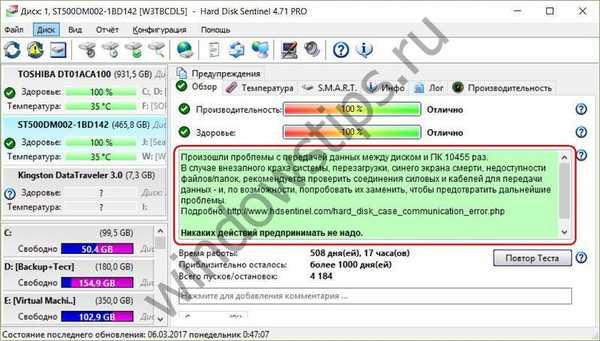 Strażnik dysku twardego
Strażnik dysku twardegoCo powinienem zrobić, jeśli podczas diagnostyki dysku twardego wykryłem błędy w przesyłaniu danych przez interfejs SATA? Łatwym rezultatem takiej sytuacji może być wymiana kabla SATA, ponieważ kosztuje on taki grosz. Jeśli masz na przykład inny kabel SATA, pożyczony na jakiś czas z innego komputera, możesz go zastąpić bieżącym kablem, aby przetestować działanie Eksploratora Windows i wyświetlić diagnostykę S.M.A.R.T. Jeśli problemu nie ma w kablu, następnym krokiem jest przetestowanie portu SATA na płycie głównej poprzez ponowne podłączenie kabla do innego portu SATA. Najgorszy wynik to uszkodzony port SATA na dysku twardym. Możesz to sprawdzić, podłączając dysk do innego komputera. Jeśli w takim przypadku podczas diagnozowania S.M.A.R.T. wyświetli się błąd przesyłania danych przez interfejs SATA, dysk twardy należy zabrać do centrum serwisowego, wcześniej zapisując ważne dane na alternatywnym nośniku.
4. Alternatywa dla Eksploratora Windows
Co z właścicielami starych wolnych dysków twardych, a także z tymi, na których dyskach twardych w centrum serwisowym położyli kres lub poprosili o naprawę kwoty, która sprawia, że reanimacja urządzenia jest nieopłacalna? Tymczasowe rozwiązanie w formie alternatywy dla Eksploratora Windows może działać z menedżerami plików. Oczywiście nie rozwiążą problemu sterowników włożonych do porysowanego napędu CD / DVD-ROM i podobnych przyczyn zawieszania się i hamowania przewodów. Ale jeśli dysk twardy z jego problemami może działać przez dłuższy czas, menedżerowie plików nieco przyspieszą dostęp do danych. Na przykład popularny menedżer plików Total Commander, wśród swoich funkcji szczególnie w przypadku wolnych dysków twardych, zapewnia częściową lub całkowitą odmowę wyświetlania ikon plików w celu szybszego dostępu do danych.
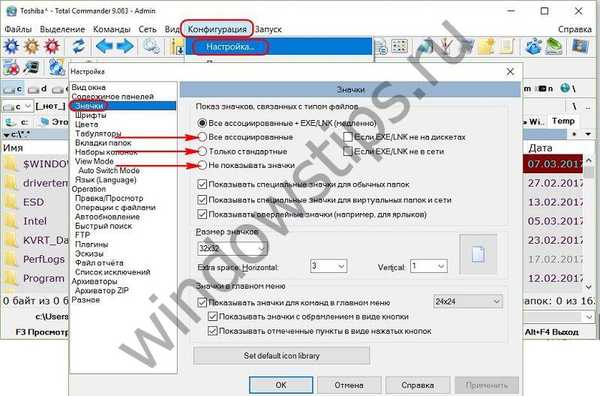 Całkowity dowódca
Całkowity dowódca Miłego dnia!











